
Wenn Sie ein Microsoft Word-Dokument erstellen, sollten Sie immer Zugänglichkeit und Inklusivität mit höchster Priorität treffen. Hier sind einige allgemeine Regeln und Best Practices, die Sie folgen sollten, um Ihr Dokument für alle zugänglicher zu machen, einschließlich der Menschen mit Behinderungen.
[fünfzehn] Alternative (Alt) Text hinzufügenEin Bildschirmleser, wie der Name impliziert, liest den Text auf einem Bildschirm laut. Wenn jedoch anspruchsvoll als Bildschirmleser sein können, können sie jedoch den Kontext einer Grafik ohne Alt-Text nicht verstehen. Wenn du Fügen Sie einem Objekt in Word ALT-Text hinzu Wenn Sie die Bildschirmleser leisten, können Sie die Beschreibung der Beschreibung sammeln und lesen, um diejenigen mit visuellen Beeinträchtigungen zu unterstützen.
VERBUNDEN: So fügen Sie einem alternativen Text zu einem Objekt in Microsoft Word hinzu
Zu wissen, welche Objekte Alt-Text enthalten sollten, ist wichtig. Wenn eine Grafik streng dekorativ ist (wie Page-Borders) ist es sicher, Alt Text auszuschließen, und Sie können die Grafik als dekorativ in Word markieren. Wenn Sie dies tun, lassen Sie den Benutzer, dass der Benutzer weiß, dass das betreffende Objekt nur für ästhetische Zwecke ist. Sie können auch das Hinzufügen von Alt-Text an Tabellen überspringen, da Bildschirmleser den Inhalt innerhalb derjenigen erfassen können, ohne zusätzliche Hilfe.
Du sollen Fügen Sie jedem Visual Alt Text hinzu, der Ihrem Dokument zusätzlichen Kontext fügt. Das beinhaltet fast immer alle:
- Bilde
- Fotografien
- Bilder
- Diagramme
- Charts
- Symbole
- Formen
Wirksamer Alt-Text schreiben kann auch ein bisschen Praxis dauern. Sie möchten sicherstellen, dass Sie das Visual in einem oder zwei Satz genau beschreiben (obwohl einige sorgfältig ausgewählte Wörter auch den Trick tun können).
Hier sind einige allgemeine Tipps zum Schreiben von guten Alt-Text:
- Schließen Sie keine Phrasen wie "ein Bild von" oder "eine grafische Darstellung" ein.
- Fügen Sie keinen Text in Verbindung, der als Alt Text auf dem Bild angezeigt wird.
- Schreiben Sie den Alt-Text auf dieselbe Weise, wie Sie einen anderen beschreibenden Satz schreiben würden.
- Wenn einschließlich Alt-Text für Flussdiagramme einschließlich Alt-Text, fügen Sie den gesamten Prozess von Anfang bis Ende ein. Dies kann länger als Alt-Text für andere Grafiken sein, aber es ist notwendig.
Microsoft versucht es Ihnen, Sie einfacher zu machen, indem Sie die Möglichkeit geben, ALT-Text automatisch auf Bilder hinzuzufügen, aber Sie sollten sich nicht auf diese Funktion verlassen. Das ist, als würde man jemanden fragen, um Ihre Inhalte für Sie zu schreiben, und Sie können nicht garantieren, dass die Beschreibung genau ist. Besitzen Sie Ihren Inhalt.
Um Alt Text an Objekte in Word hinzuzufügen, klicken Sie auf das Bild, um es auszuwählen, und klicken Sie dann auf die Option "Alt Text" in der Registerkarte "Zugänglichkeit" des "Bildformats".
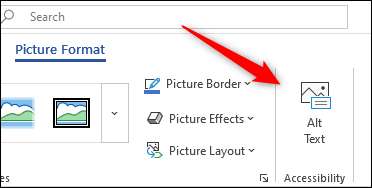
Der Bereich "Alt Text" erscheint das Recht des Word-Dokuments. Hier können Sie Ihren eigenen Alt-Text schreiben, wobei das Wort eine Beschreibung für Sie generiert oder die Grafik als dekorativ markieren.
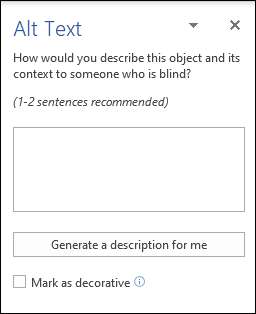
Bilder sind nicht die einzigen Medien, die in Microsoft Word-Dokumenten verwendet werden, die auch eine wichtige Rolle spielen können.
[fünfzehn] Fügen Sie geschlossene Beschriftungen in Videos einVideos können eine großartige Ressource sein, aber Sie müssen sicherstellen, dass die Informationen im Video für alle zugänglich sind. Dies bedeutet, dass das Hinzufügen von geschlossenen Untertrieben für diejenigen hinzugefügt werden, die möglicherweise Schwierigkeiten haben, und lieber den Lesen des Bildschirms zu lesen.
Leider hat Microsoft Word keine eingebaute Funktion zum Hinzufügen von geschlossenen Bildunterschriften für Videos. Das heißt, wenn Sie das Video selbst erstellt haben, müssen Sie die altmodische Weise tun. Sie können einen Texteditor (z. B. Notepad) verwenden, um die geschlossenen Untertitel zu erstellen, und speichern Sie diese Datei anschließend mit der VTT-Erweiterung.
Wenn Sie mit oder Einbetten eines YouTube-Videos , dann hat es (höchstwahrscheinlich) bereits durch die Spracherkennung von Google bereits geschlossene Beschriftungen enthalten, die diesen Text automatisch generiert. Dadurch sparen Sie ein wenig Zeit, aber diese Unterschriften sind nicht immer genau. Versuchen Sie, das Video selbst mit den geschlossenen Bildunterschriften zu sehen, um zu sehen, was Ihr Publikum sehen wird. Wenn die geschlossenen Untertitel nicht genau sind, überlegen Sie die Verbindung auf eine andere Quelle.
[fünfzehn] Verwenden Sie sinnvoller Hyperlink-TextBenutzer können vom Link zum Link mit einem Bildschirmleser überspringen, sodass der Hyperlink-Text nicht mehrdeutig ist. Mit anderen Worten, wenn der Text nur "Hier klicken", sehen Sie mehr, "Mehr sehen" oder etwas Ähnliches, wird der Benutzer nicht die Bedeutung hinter dem Link versteht, wenn der Bildschirmleser ihn aus dem Kontext zurücklegt.
VERBUNDEN: So einfügen, Hyperlinks in Microsoft Word einfügen, löschen und verwalten
Wenn Sie dies natürlich tun können, ist es am besten, den Titel des Ziels im Text zu verwenden, damit der Benutzer genau weiß, was der Link ist.
Das Hinzufügen von Links zu Bildern ist auch nicht ungewöhnlich. Dies macht jedoch die Dinge für die Bildschirmleser schwierig. Wenn Sie einen Link zu einem Bild hinzufügen müssen, stellen Sie sicher, dass der ALT-Text des Bildes den Zweck und den Ort des Links beschreibt - nicht das Bild selbst. Aus diesem Grund sollten Sie jedoch versuchen, Verknüpfungen in Bildern in Bildern zu vermeiden, wann immer dies möglich ist.
Während Benutzerfreundlichkeit und Zugänglichkeit von Links Kann ein bisschen Zeitpunkt dauern, der Vorteil, dass es Ihr Publikum bringt, ist die Investition wert.
[fünfzehn] Verwenden Sie barrierefreie Textformate und -farbenWenn Sie einen Link in Text einfügen, fügt Microsoft Word standardmäßig eine Unterstreichung hinzu. Während du kannst Entfernen Sie die Unterstreichung vom Hyperlink , Es gibt einen schönen Grund, es dort zu verlassen.
Wenn Sie andere Indikatoren als Farbe verwenden, erleichtern Sie es, ColorBlind- oder sehbehinderte Personen einfacher zu erleichtern, um die Informationen zu verstehen, die Sie vermitteln möchten zeigen an, dass etwas korrekt oder falsch ist.
Darüber hinaus möchten Sie sicherstellen, dass der Kontrast zwischen Ihrem Text und dem Hintergrund des Dokuments ausreichend ist. Wenn Sie eine leichte Farbe verwenden (z. B. hellgrau) auf einem weißen Hintergrund, wird Ihr Text schwer zu lesen.
Hier ist ein Beispiel für schlechter Text- / Hintergrundkontrast:

Und guten Text / Hintergrund Kontrast:
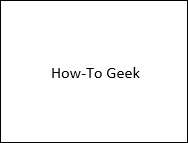
Es gibt Color-Kontrast-Checker-Apps Erhältlich online, der einen großartigen Job macht, wenn Sie wissen, ob der Kontrast in Ihrem Dokument ausreichend ist oder nicht. Alternativ können Sie einfach das eingebaute Zugangsgerät von Microsoft Word verwenden.
[fünfzehn] Erstellen Sie eine logische DokumentstrukturDas Erstellen einer logischen Dokumentstruktur bedeutet einfach mit Überschriften und mit ordnungsgemäßem Verbrauchen. Ein häufiger Fehler, den Menschen beim Versuch machen, die verschiedenen Abschnitte ihres Inhalts zu organisieren, besteht darin, den Text einfach zu ändern und es mutig zu machen. Dies zeigt mehrere Probleme, z. B. der Bildschirmleser, um die Struktur Ihres Inhalts zu lesen und zu verstehen, nicht zu schweigen von, dass Ihr Dokument nicht ordnungsgemäß tabelliert ist.
Word verfügt über eine angreifende Bibliothek von Rubrikstilen, die aus der Gruppe "Styles" der Registerkarte "Home" auswählen soll. Wenn keiner von ihnen mit dem Stil Ihres Dokuments übereinstimmt, können Sie Ändern Sie die Standardüberschriftenstile .
Die Verwendung von Überschriften reicht jedoch nicht aus - Sie müssen sie auf dem richtigen Weg verwenden. Das bedeutet, die Überschriften in einer logischen Reihenfolge zu verschachteln. Zum Beispiel, wie gute Überschriftenstruktur aussieht:
- Überschrift 1
- Rubrik 2.
- Rubrik 3.
- Rubrik 3.
- Rubrik 2.
- Rubrik 3.
Und hier ist ein Beispiel für schlechte Überschriftenstruktur:
- Rubrik 3.
- Überschrift 1
- Rubrik 3.
- Rubrik 2.
- Überschrift 1
Darüber hinaus möchten Sie gegebenenfalls eingebaute Formatierungswerkzeuge verwenden. Wenn Sie beispielsweise eine Liste erstellen möchten, können Sie die in der Gruppe "Startseite" gefundene Nummern- / Aufzählungsliste verwenden. Dies ist bevorzugt, dass ein Bindestrich eingeschaltet wird, und fügt ein Leerzeichen hinzu, und dann den Text eingeben.
[fünfzehn] Verwenden Sie Tabellenheader und einfache StrukturenManchmal ist es einfach nicht möglich, einfache Tische zu erstellen, aber wenn es ist, sollten Sie dies tun. Bildschirmlesegeräte durchführen Tabellen (deshalb müssen Sie ihnen keine Alt-Text hinzugefügt werden) und mit dem Speicherort mit dem Standort mit den Zellen der Tabelle mithalten. Wenn du nisten Sie einen Tisch in einer Tabelle oder benutzen geteilte Zellen Es macht es unglaublich schwierig für den Bildschirmleser, um den Track zu behalten.
VERBUNDEN: Tabellen und andere Formatierungssteuerungen
Bildschirmlesegeräte verlassen sich auch auf Tabellenkopfinformationen, um Spalten und Reihen zu identifizieren. Sie können einen Header zu Ihrem Tisch hinzufügen. Klicken Sie auf eine beliebige Stelle in die Tabelle und klicken Sie dann in der Gruppe "Tabellenstiloptionen" der Registerkarte "Tischdesign" auf das Feld neben "Header Zeile", um es auszuwählen.
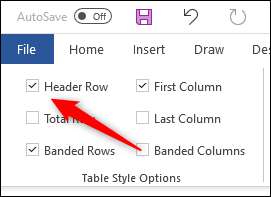
Der Zugriffsberechtigungskontrolle von Microsoft Word scannt Ihr Dokument und gibt Anregungen zurück, um Ihren Inhalt zu erreichbaren. Dazu gehören Dinge wie das Scannen von Bildern, um sicherzustellen, dass sie Alt-Text enthalten und sicherstellen, dass Tabellen eine einfache Struktur verwenden.
Es gibt jedoch einige Einschränkungen. Der Accessility Checker kann keine Videos für geschlossene Bildunterschriften überprüfen, noch kann es nicht verstehen, ob Sie Farbe verwenden, um Informationen zu vermitteln. Selbst nachdem Sie dieses Tool verwenden, sollten Sie Ihr Dokument unbedingt einmal scannen, bevor Sie ihn senden.
Um den Accessility-Checker verwenden zu können, klicken Sie auf die Registerkarte "Review" und klicken Sie dann auf das Symbol oben "Überprüfen Sie den Zugangsfreiheit" in der Gruppe "Zugänglichkeit".

Die Ergebnisse der Inspektion werden im Bereich "Zugänglichkeit" rechts neben dem Dokument angezeigt. Hier können Sie die zurückgegebenen Fehler und Warnungen überprüfen.
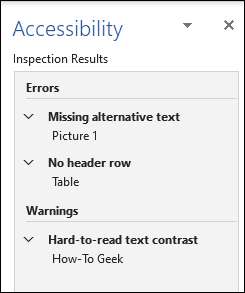
Nachdem Sie den Accessility-Checker ausgeführt haben und keine Probleme zurückgibt, geben Sie Ihrem Dokument einen letzten visuellen Scan an, und dann ist es bereit, gesendet zu werden.
Microsoft hörte nicht mit dem Büro auf - das Unternehmen bietet auch verschiedene Zugänglichkeitsfunktionen für das Betriebssystem von Windows 10 und das Betriebssystem für alle zugänglich machen.







